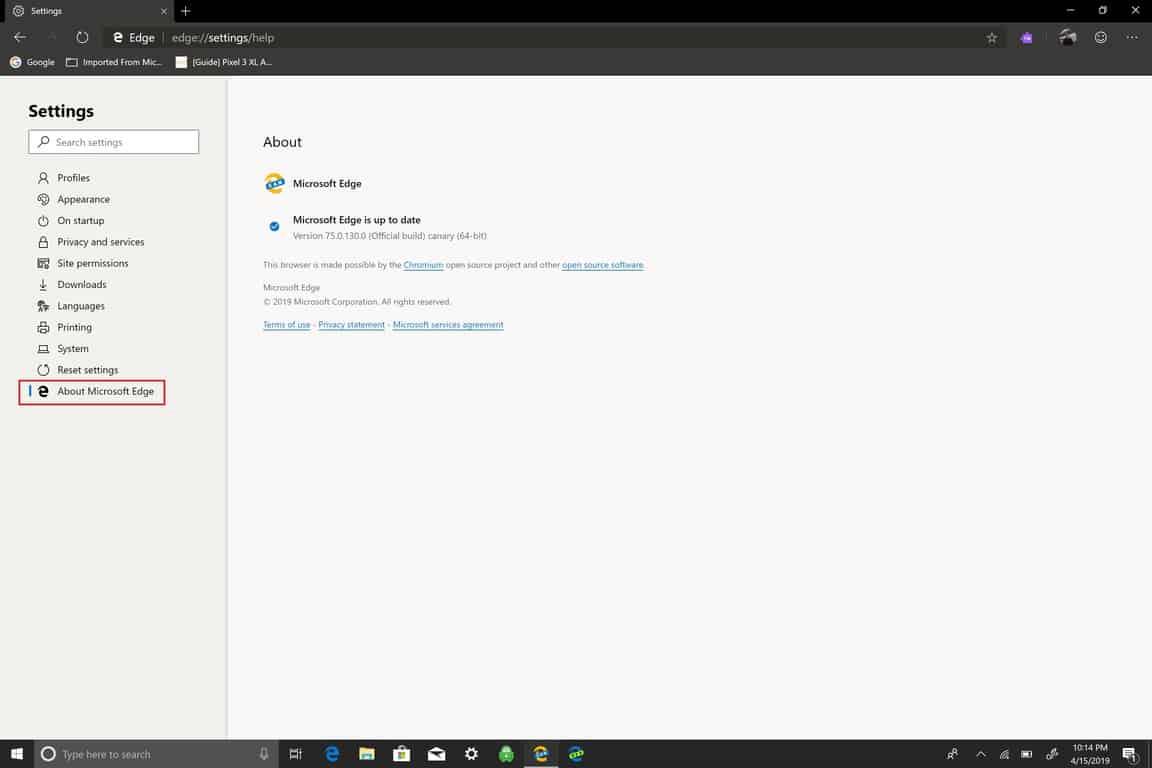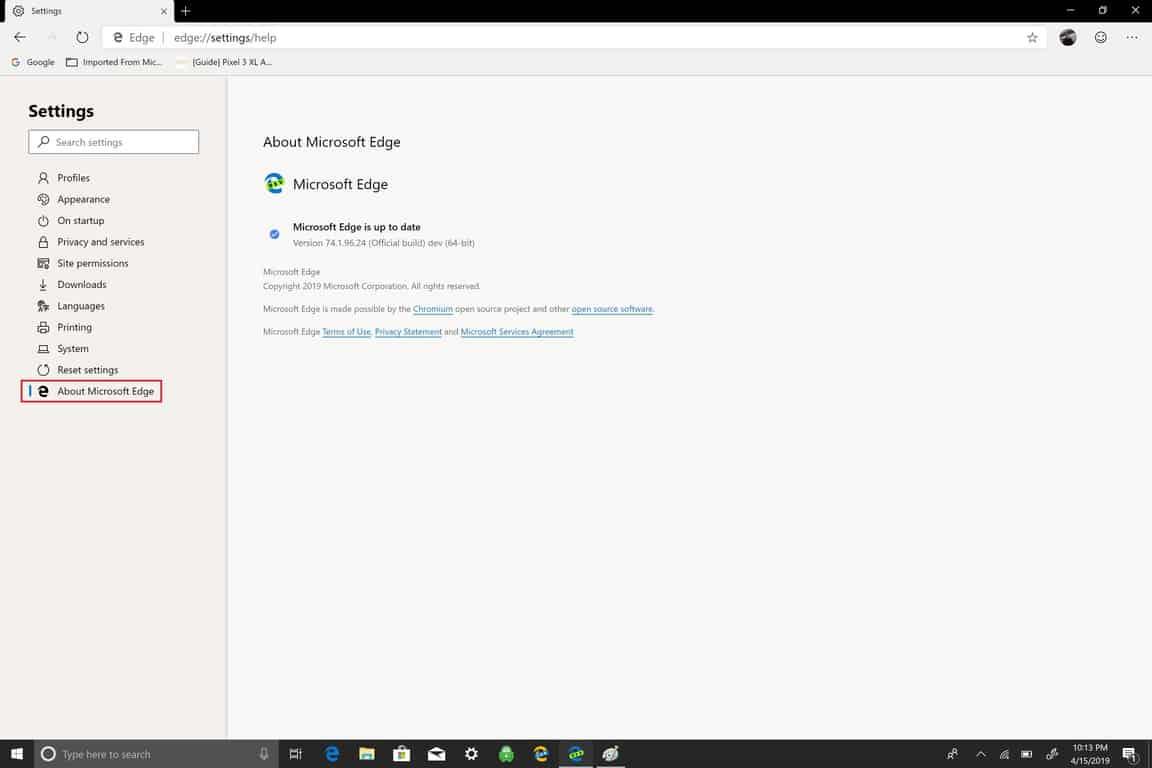Met al het Edge Insider-nieuws is het waarschijnlijk het beste om de nieuwste update te installeren. Als u wilt updaten naar de nieuwste Edge Insider-build, of dit nu het Canary Channel of Dev Channel is, moet de Edge Insider-browser automatisch worden bijgewerkt, maar als u kunt controleren of uw Edge Insider-build de nieuwste release heeft. Dit zijn de stappen die u moet volgen:
1. Ga naar je Edge Insider-browser Instellingen
2. Van Instellingen, kies Kiezen Over Microsoft Edge.
3. Als uw browser up-to-date is, ziet u het volgende scherm, dat afhankelijk is van de Edge Insider Channel-build die u hebt geïnstalleerd.
Als u een nieuwe Edge Insider build-release moet installeren, wordt u niet gevraagd om te updaten; Edge Insider bouwt de installatie automatisch op. Zodra de nieuwe Edge Insider build-release is geïnstalleerd, zal uw browser zichzelf opnieuw opstarten.
Automatisch updates leveren is de beste manier voor Microsoft om Edge Insider-builds soepel te laten verlopen voor gebruikers. Natuurlijk zijn Edge Insider-builds niet bedoeld om een soepele gebruikerservaring te bieden. Het is gewoon fijn om te weten dat u geen extra stappen hoeft te ondernemen om ervoor te zorgen dat u de nieuwste Edge Insider-build gebruikt.
FAQ
Hoe installeer ik extensies in Microsoft Edge?
Om extensies in Microsoft Edge te installeren, opent u de Edge-webbrowser, klikt of tikt u op de menuknop in de rechterbovenhoek van het venster en selecteert u ‘Extensies’.
Hoe installeer ik Microsoft Edge op Windows 10/11?
Als alternatief kunt u ook naar Microsoft Store gaan om naar Microsoft Edge te zoeken en de browser te downloaden. Na het downloaden kunt u op het installatiebestand klikken om Microsoft Edge op uw Windows 10-pc te installeren. Hoe de Microsoft Store-app te downloaden in Windows 10/11
Hoe voeg ik extensies toe aan de oude versie van edge?
Krijg hulp voor de verouderde versie van Microsoft Edge. Open Microsoft Edge.Selecteer in de bovenhoek van de browser Instellingen en meer > Extensies > Extensies voor Microsoft Edge downloaden. Selecteer de extensie die u wilt toevoegen en selecteer Ophalen.
Hoe voeg ik extensies toe aan Microsoft Edge?
Open Microsoft Edge. Selecteer in de bovenhoek van de browser Instellingen en meer > Extensies > Extensies voor Microsoft Edge downloaden. Selecteer de extensie die u wilt toevoegen en selecteer Ophalen.
Hoe stel ik Microsoft Edge in op Windows 10?
Initiële Edge-installatie voltooien 1 Open Microsoft Edge. 2 Klik op de knop Instellingen en meer (drie stippen). 3 Selecteer de optie Instellingen. Bron: Windows Centraal. Bekijk meer….
Hoe installeer ik een website in de Microsoft Edge-browser?
Open Microsoft Edge. Navigeer naar de website die u wilt installeren. Klik op de knop Instellingen en meer (drie stippen). Selecteer het menu Apps en klik op de optie Deze site installeren als app.
Hoe maak ik van Chromium Edge mijn standaardbrowser op Windows 10?
Gebruik deze stappen om van Chromium Edge uw standaardbrowser op Windows 10 te maken: Open Instellingen. Klik op Applicaties. Klik op Standaard apps. Klik in het gedeelte ‘Webbrowser’ op de huidige standaardtoepassing. Selecteer de Microsoft Edge-optie.
Hoe stelt u Microsoft Edge in als uw standaardbrowser?
Klik op het pictogram met de drie stippen rechtsboven in de browser. Klik op de optie Instellingen in het vervolgkeuzemenu. Klik in het linkerdeelvenster op het tabblad ‘Standaardbrowser’. Klik nu in het rechterdeelvenster op de knop ‘Standaard maken’ om Microsoft Edge in te stellen als uw standaardbrowser. Start de browser opnieuw om de wijzigingen te bevestigen.
Hoe download ik Microsoft Edge op mijn telefoon?
Hoe u Microsoft Edge voor Android kunt downloaden en installeren. Zoek naar Microsoft Edge in de Google Play Store om de Edge-app voor Android te downloaden en te installeren. Wanneer u de app opent, wordt u gevraagd u aan te melden met een Microsoft-account. Als je er geen hebt, kun je op Overslaan tikken.
Hoe Microsoft Edge voor Android synchroniseren met Windows 10?
Net als op een computer kunt u de synchronisatiefunctie van Microsoft Edge voor Android openen en configureren vanuit de app. Tik in Edge voor Android op de knop met de drie stippen met de naam ‘Instellingen en meer’ onder aan het scherm. Tik in de lijst met opties die door Edge worden weergegeven op Instellingen aan de rechterkant. Hierdoor toont Edge het scherm Instellingen.
Hoe krijg ik een voorsprong op mijn Android-tablet?
Apple iOS-gebruikers kunnen Edge uit de App Store halen; Android-gebruikers kunnen het uit Google Play halen. De app ondersteunt Android-telefoons, maar ondersteunt niet alle Android-tablets. Klik op de knop Installeren op de Google Play-pagina van Edge en kies uw apparaat. De pagina zal u vertellen of uw Android-tablet wordt ondersteund.